Інтеграція HelpCrunch з Viber дозволяє керувати запитами клієнтів, що надходять з месенджера Viber, прямо у скринці HelpCrunch. Таким чином, ви можете відкрити новий канал комунікації та стати ще ближче до своїх клієнтів.
Нижче ви можете знайти інструкції щодо налаштування та використання цієї інтеграції.
- Створити на підключити новий бот
- Підключити вже існуючий бот
- Керування повідомленнями Viber у вхідних HelpCrunch
Створити та підключити новий бот
1. Перейдіть до https://partners.viber.com. Вкажіть ваш номер телефону, до якого привʼязаний обліковий запис Viber та натисніть "Login":

2. Далі вкажіть код верифікації, якій надійшов вам у мобільний або десктоп додаток:

3. Натисніть "Create bot account" на лівій панелі, заповніть обовʼязкові поля і натисніть "Create":
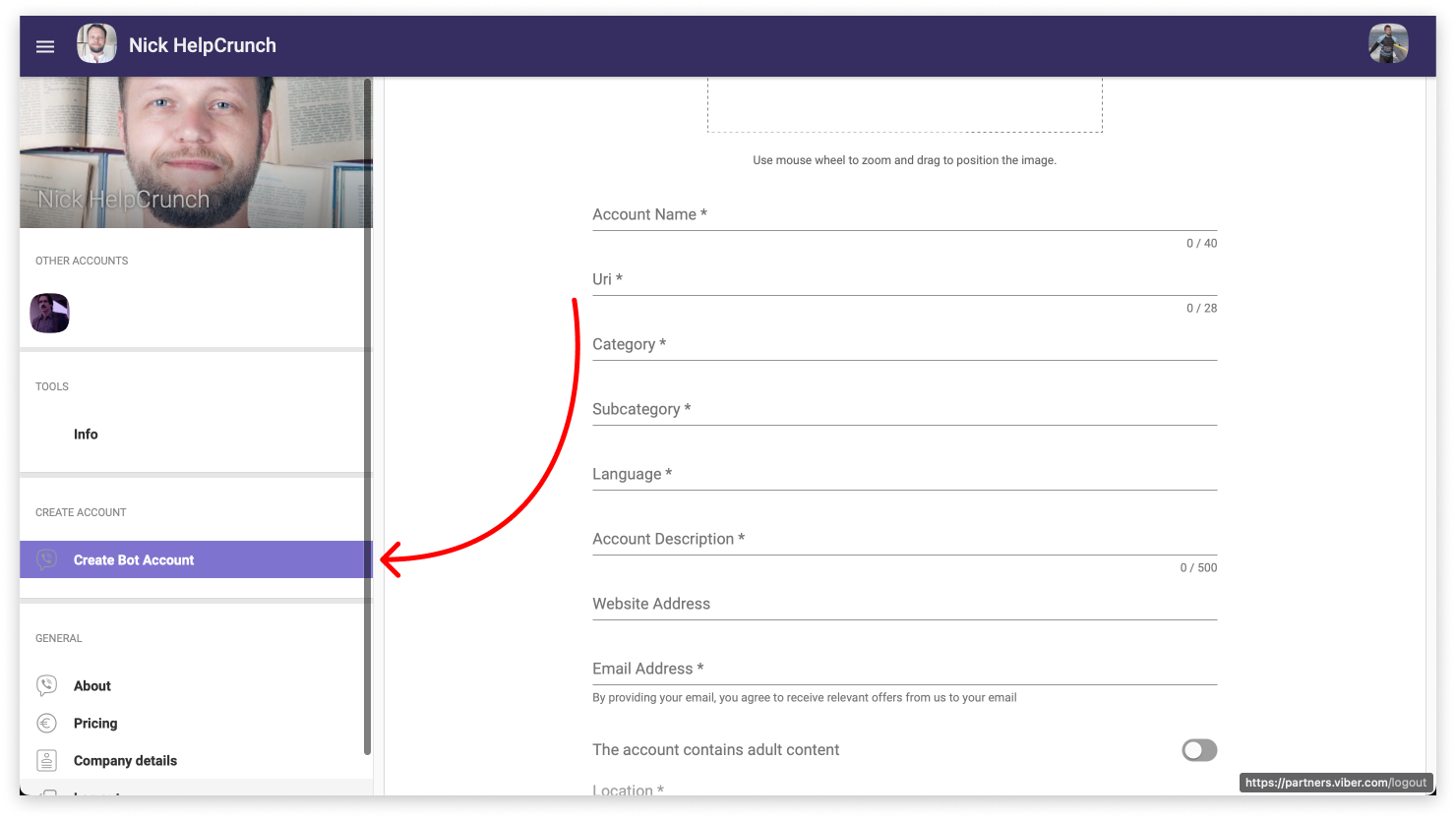
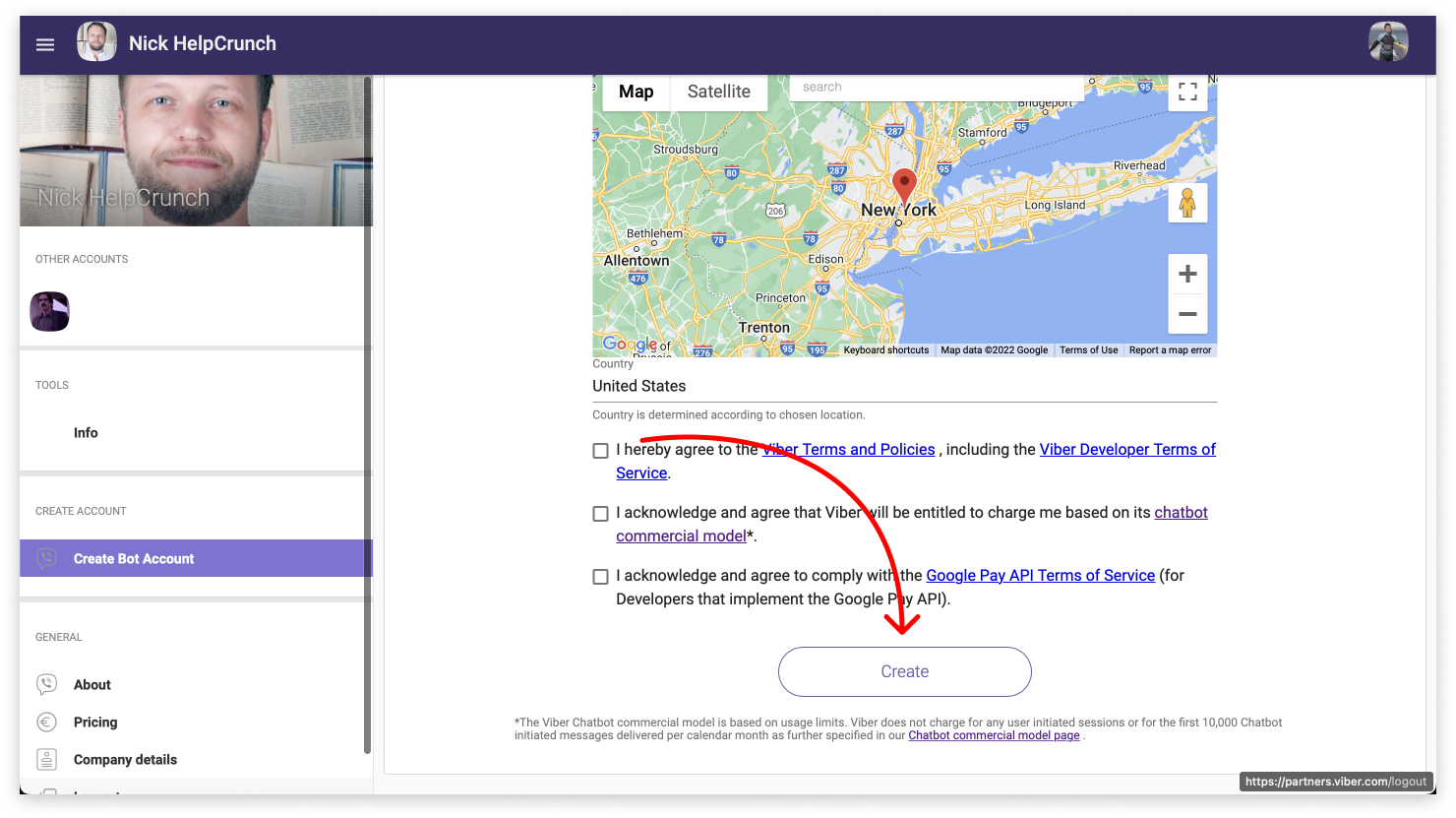
4. Як тільки створиться новий бот, ви одразу отримаєте API токен. Скопіюйте цей токен. Далі поверніться до свого облікового запису HelpCrunch, перейдіть до Налаштування → Канали → Viber і натисніть “Додати бот Viber”:
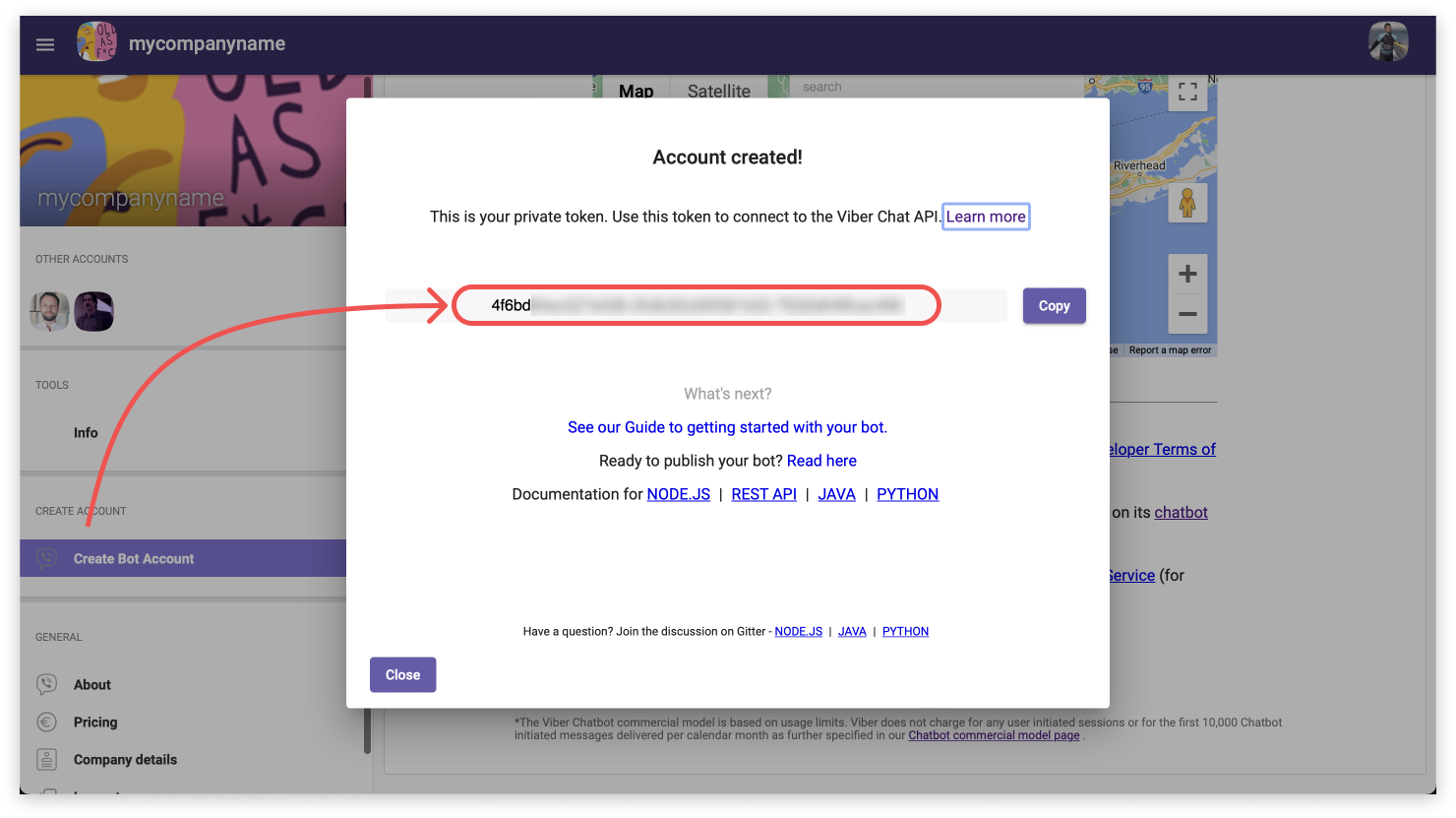
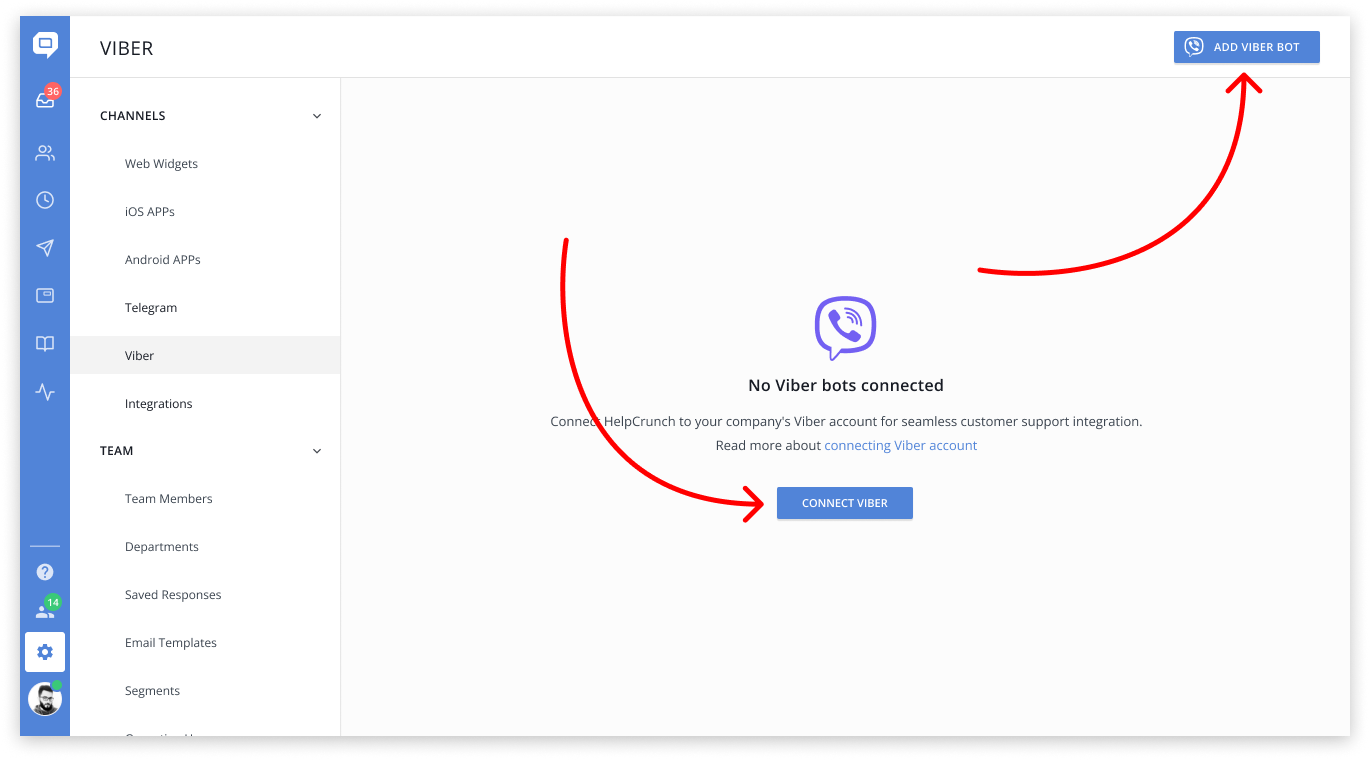
5. Вставте токен API та натисніть “Підключити бот”:
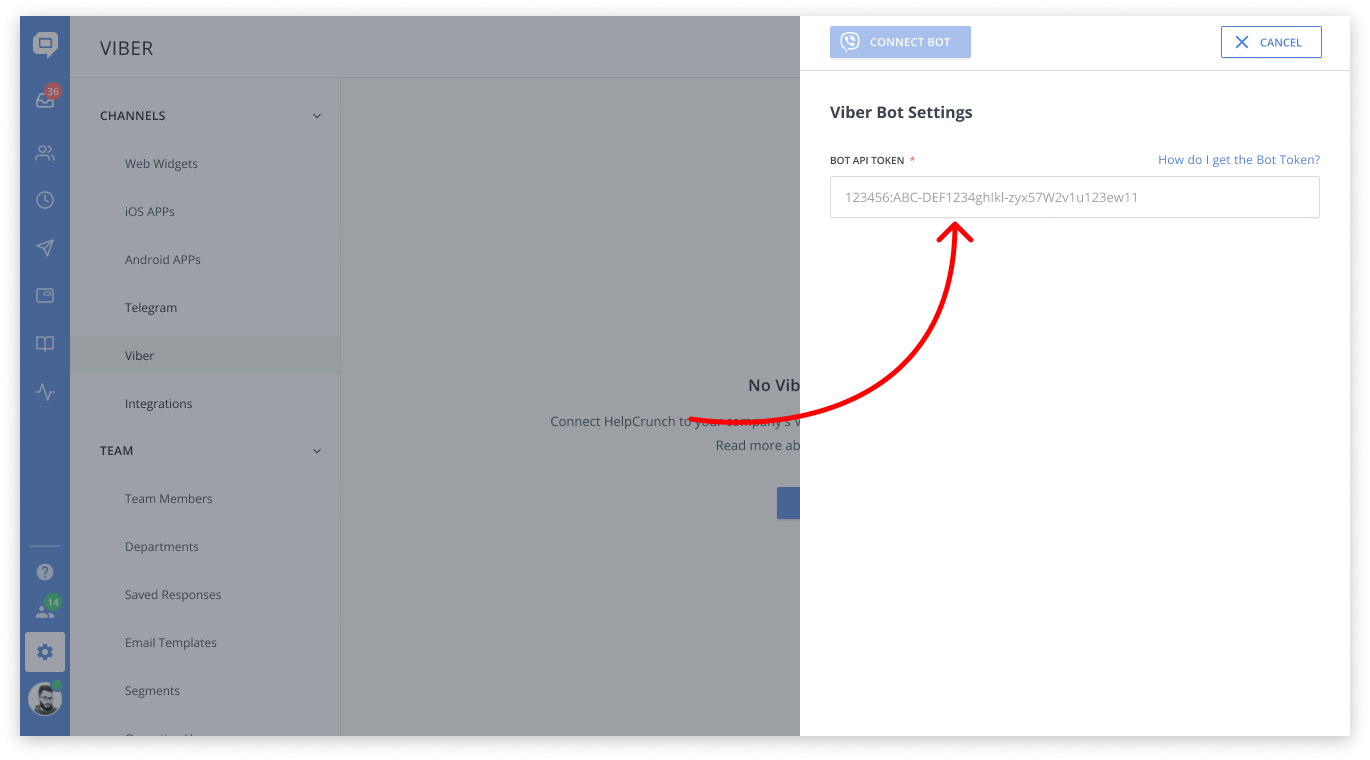
Готово! Тепер усі повідомлення Viber відображатимуться у Вхідних HelpCrunch.
Підключити вже існуючий бот
1. Перейдіть до https://partners.viber.com. Вкажіть ваш номер телефону, до якого привʼязаний обліковий запис Viber та натисніть "Login":

2. Виберіть необхідний бот, натиснувши на одну з аватарок (якщо у вас є декілька ботів):
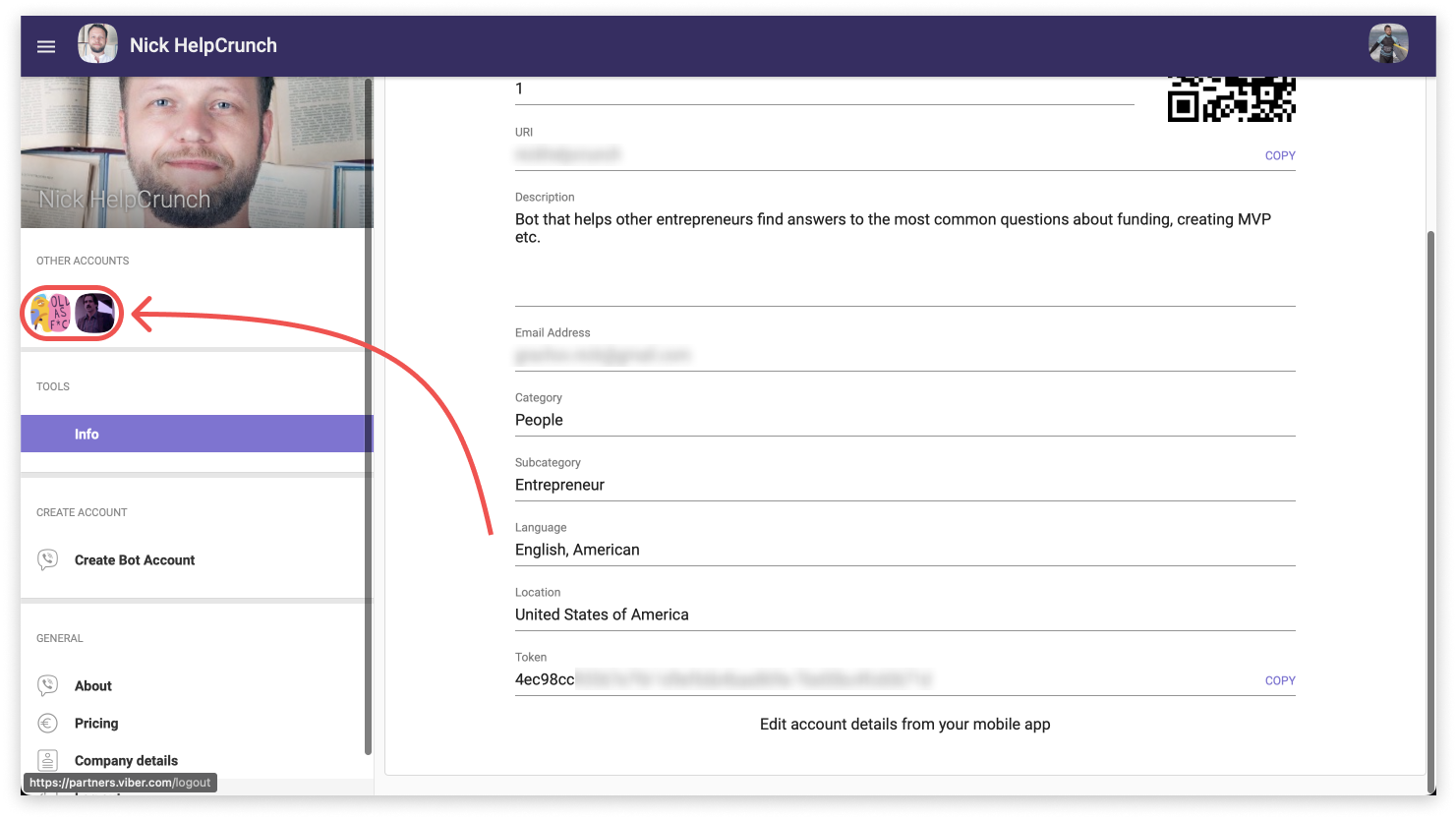
3. Прокрутіть сторінку з налаштуваннями бота до самого низу – там ви знайдете поле з API токен. Скопіюйте цей токен:
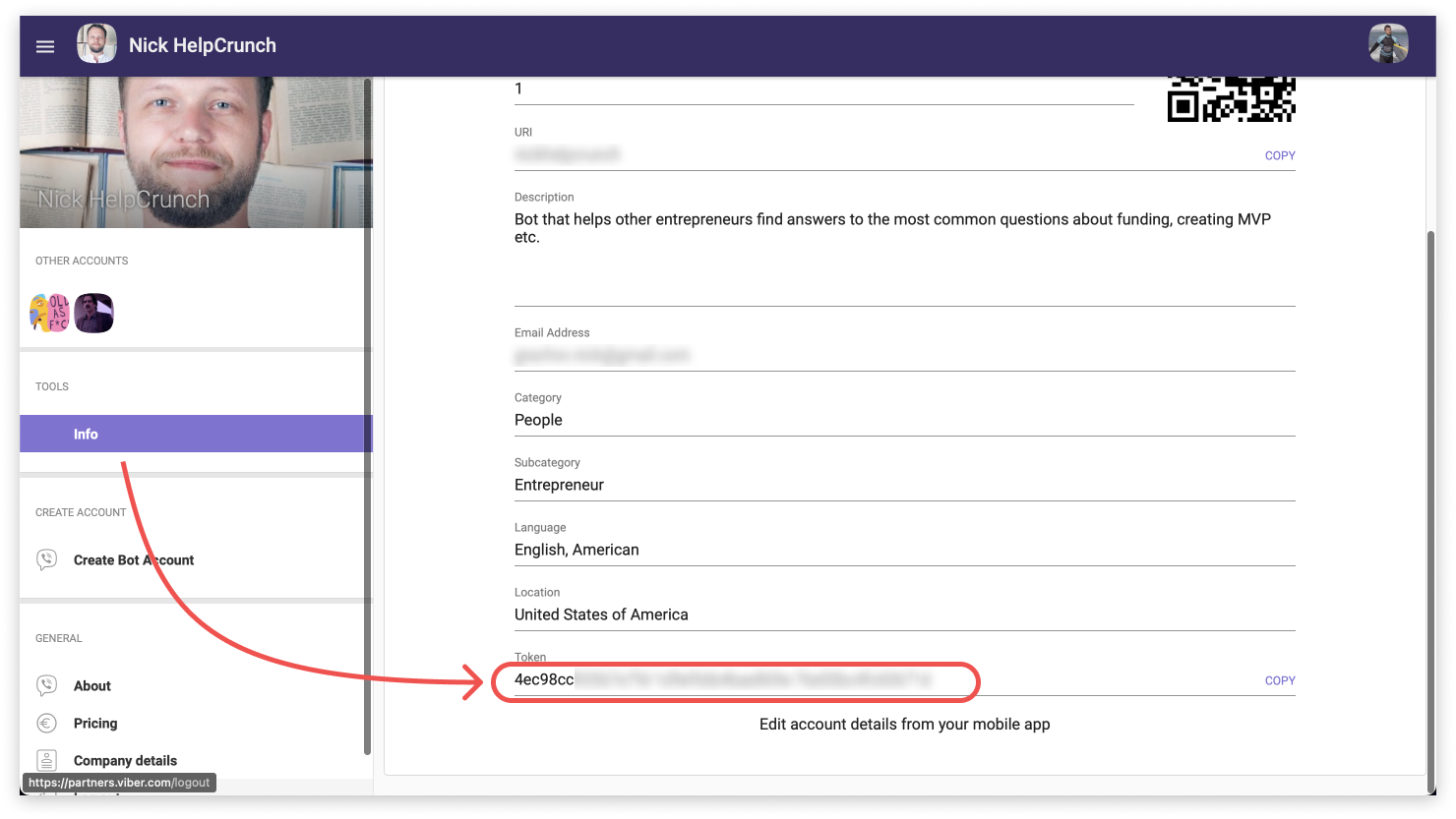
4. Поверніться до вашого облікового запису HelpCrunch, перейдіть до Налаштування → Канали → Viber і натисніть “Додати бот Viber”:
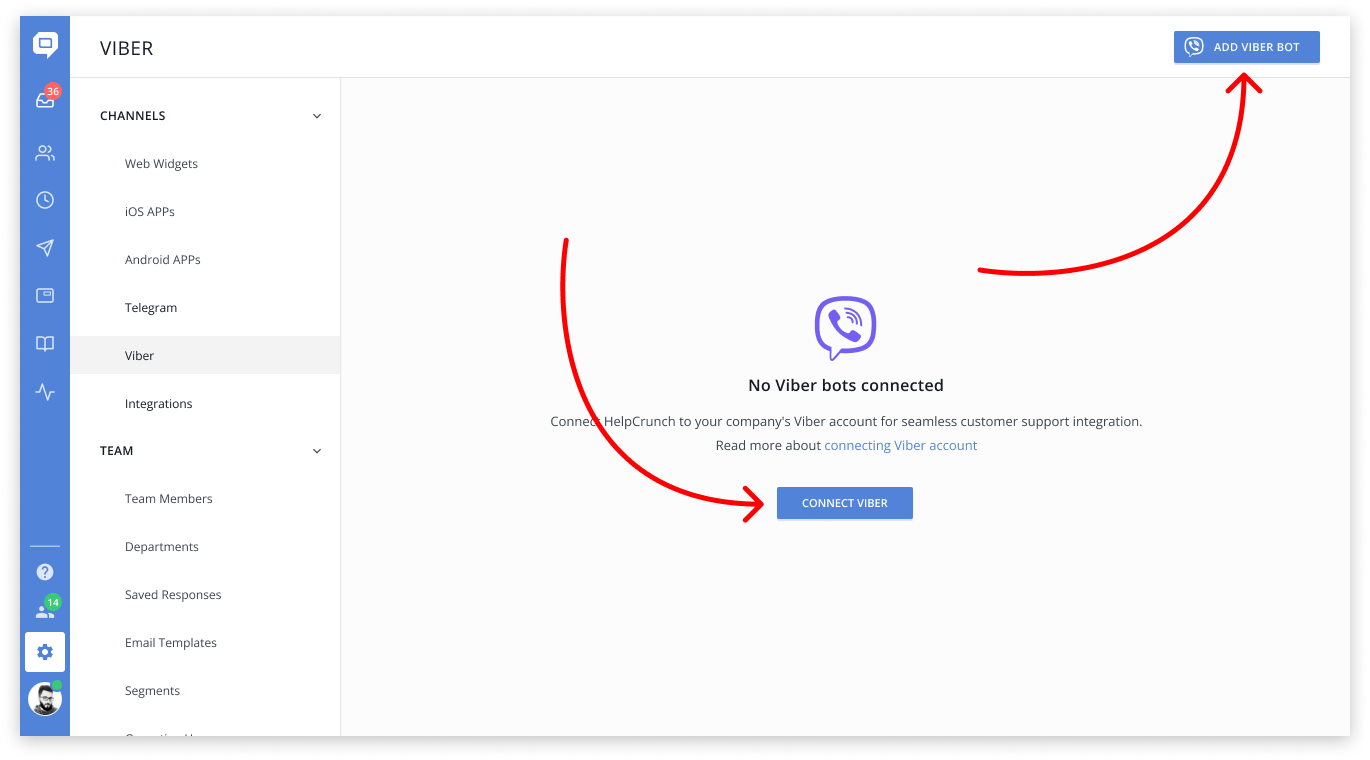
5. Вставте API токен і натисніть "Додати бот":
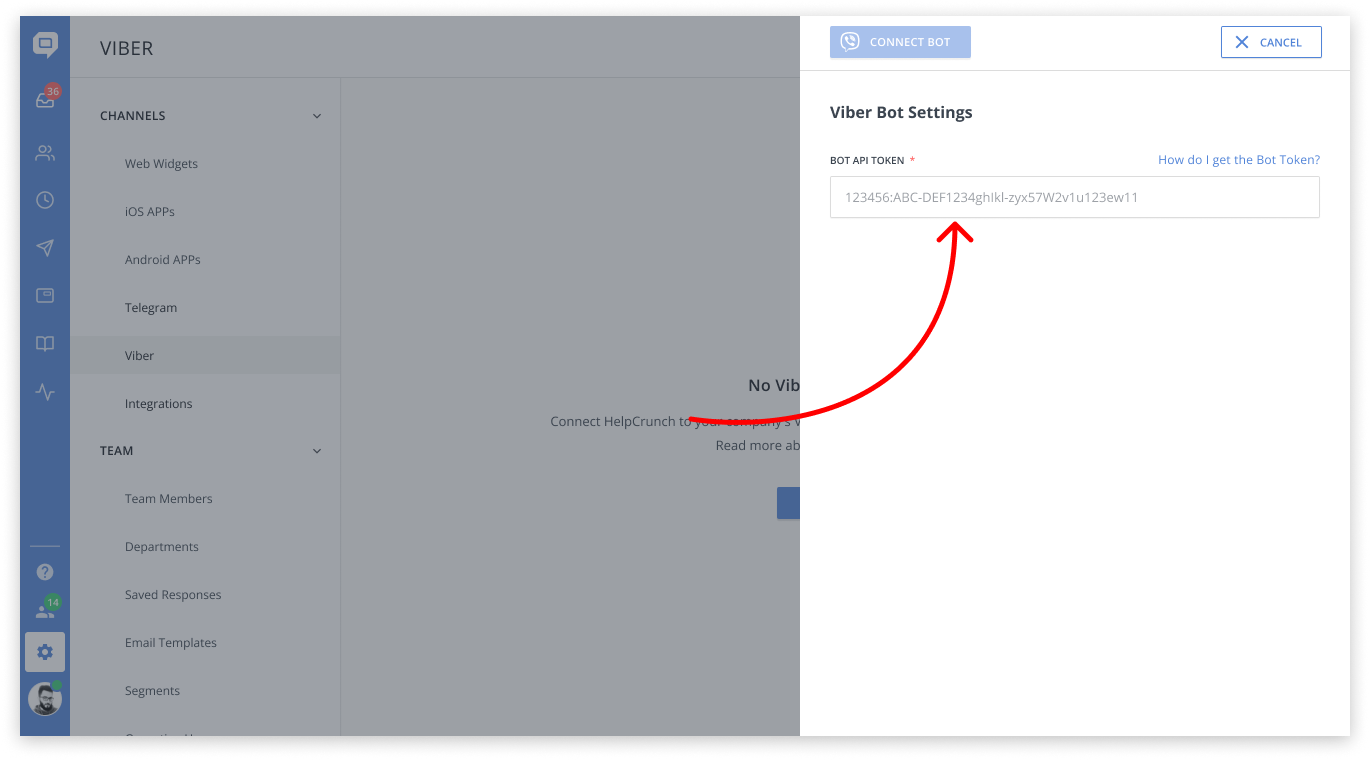
Вітаємо! Ваш бот Viber успішно підключений до HelpCrunch.
Керування повідомленнями Viber у вхідних HelpCrunch
Усі повідомлення з Viber потрапляють у ваші вхідні так само, як й інші чати. Ви можете призначити їх на агентів команди підтримки вручну або автоматично, відкласти на потім, змінювати статус, надсилати файли та статті з бази знань тощо.
Ви можете легко відрізнити чати Viber від інших, оскільки ми позначаємо їх лого Viber.
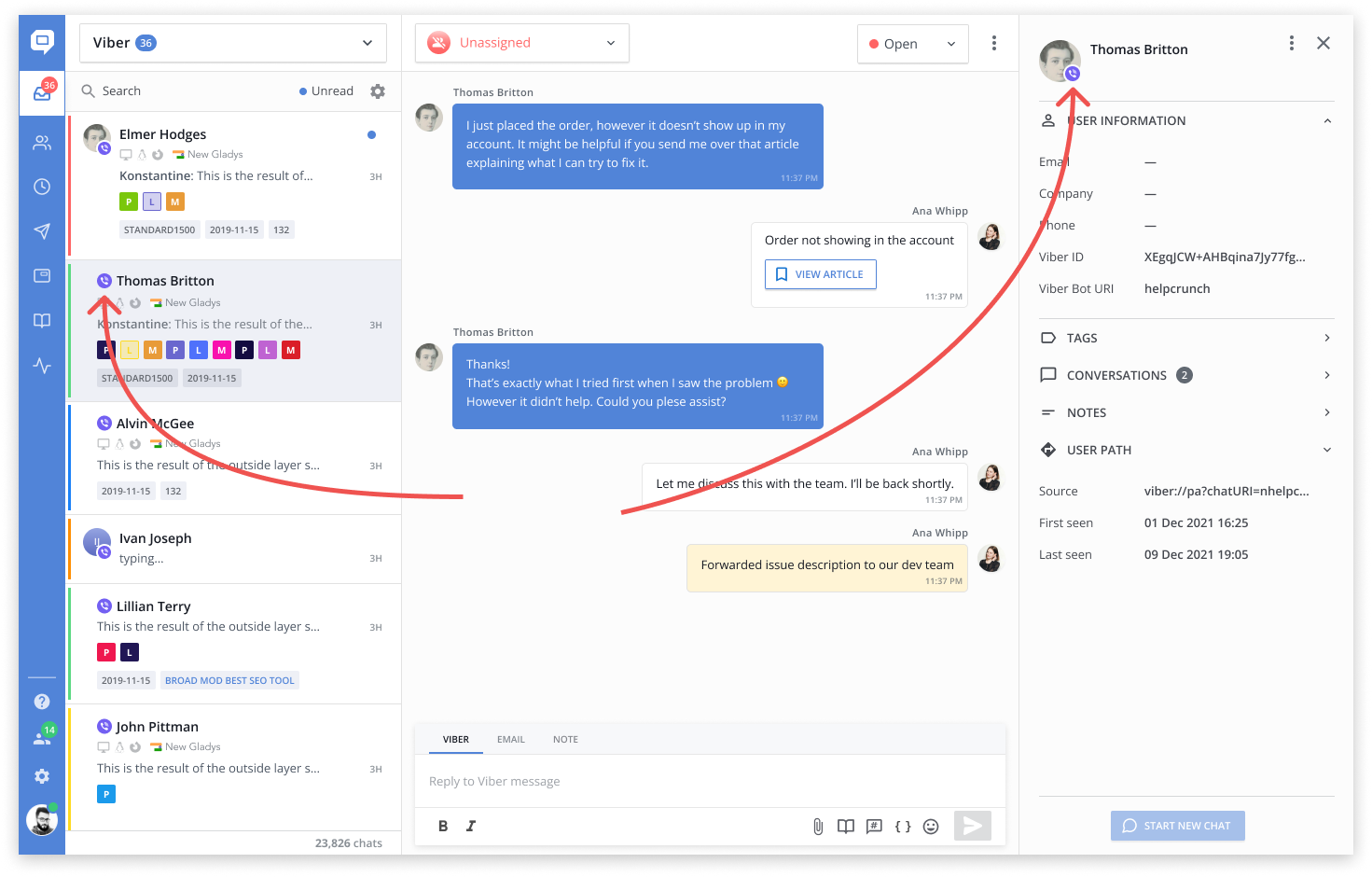
Для вашої зручності ми також створили окремий інбокс Viber, де ви можете знайти всі свої чати з Viber.
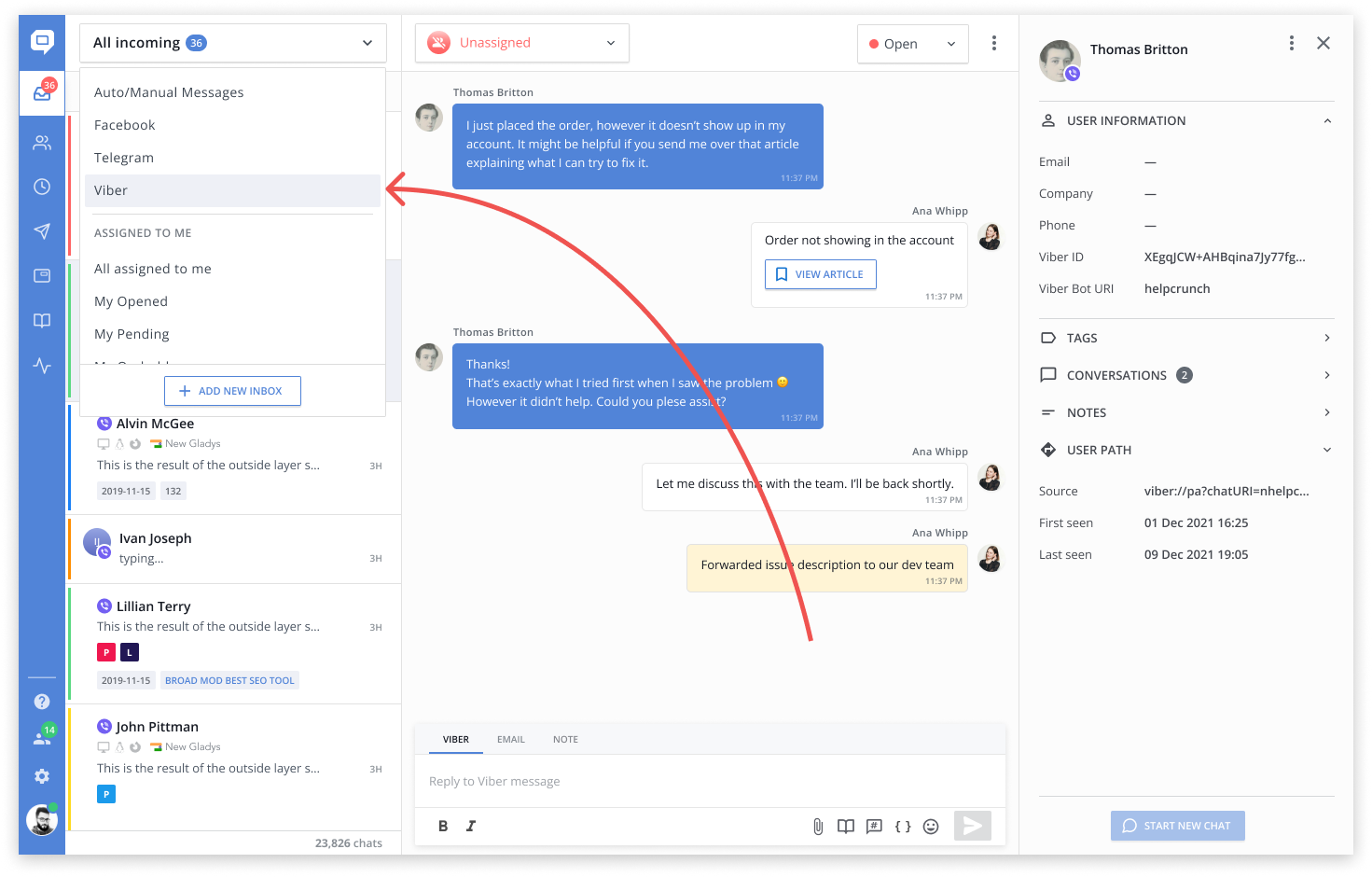
Єдина відмінність в управлінні чатами Viber полягає в тому, що ви можете мати лише один активний чат з певним користувачем Viber, найнедавніший. Ви не можете знову відкрити один із попередніх чатів з ним або почати новий чат з цим користувачем Viber, якщо існує інший активний чат.